【便利】Twitter検索コマンド19選|いいね数や時間・場所で絞り込み

Twitterで気になる人を見つけた。見ていて楽しいし、この人の昔のツイートをもっと見たい。あるいは、自分のこれまでのツイートを見返してみたい。そんな時に使えるのが、ユーザーや時間、場所などを絞り込んで検索できる、検索コマンドです。
いいねの数が多いツイートや、リプの多いツイートを検索したりと、Twitterで検索するなら検索コマンドを使いこなせると、非常に便利です。
この記事では、Twitterで使える便利な検索コマンドを紹介していきます。また、ツイートを探すときに便利なパソコンで使える高度な検索や、コピペして使えるように検索コマンドを一覧にして紹介しているので、最後までご覧ください。
- 1. Twitterの検索コマンドとは?何ができる?
- 2. Twitterの検索コマンド:特定のユーザーに関するツイートを検索
- 3. Twitterの検索コマンド:期間を指定して検索
- 4. Twitterの検索コマンド:ある数字以上のいいねやリプがついたツイートに絞って検索
- 5. Twitterの検索コマンド:画像や動画を含んだツイートに絞って検索
- 6. Twitterの検索コマンド:検索をより便利にするコマンド一覧
- 7. Twitterの検索コマンド!ツイートを安全に検索する
- 8. パソコン版Twitterならコマンド不要で高度な検索ができる
- 9. Twitter検索コマンドの注意点
- 10. コピペ用の検索コマンド一覧
- 11. まとめ
Twitterの検索コマンドとは?何ができる?
Twitterの検索コマンドとは、Twitterの検索窓に特定のコマンドを入力することで、様々な条件を付けてツイートを検索できる機能です。
例えば、開催日からのオリンピックのツイートを検索したいというケースなら、「北京オリンピック since:2022-2-4」と入力すれば、下記画像のように、開催日からの北京オリンピックに関するツイートを検索できます。
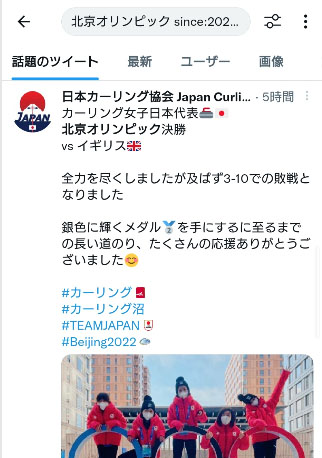
また、気になる著名人の昔のツイートを見てみたいというのなら、「from: @AyumuB until:2022-2-4」のように、指定した日付以前に絞って、ツイートを検索することも可能です。
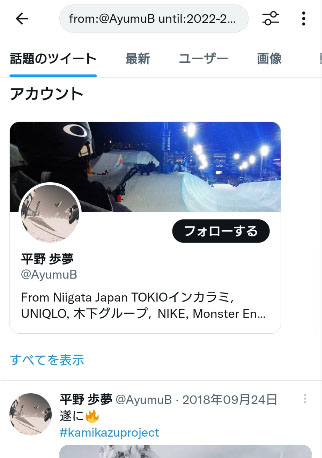
ユーザーIDに自分のIDを入力すれば、自分の昔のツイートも確認できます。
検索コマンドは特定のユーザーを対象にしたり、時間を指定したりと使いこなせば検索の精度を大きく向上させることが可能です。検索コマンドは併用することも可能で、特定のユーザーのツイートを2021年12月から2022年2月のものまで見る、という使い方もできます。
次項から、検索コマンドの実際の使い方について解説していきます。
Twitterの検索コマンド:特定のユーザーに関するツイートを検索
気になる人など特定のユーザーのツイートを検索したい。そんな時は、下の検索コマンドが使えます。
| 特定のユーザーが投稿したツイートを検索する | from:「ユーザーID」 |
|---|---|
| 特定のユーザーに関するツイートを検索する | @「ユーザーID」 |
| 特定のユーザー宛に投稿されたツイートを検索する | to:「ユーザーID」 |
特定のユーザーを検索する際は、アカウント名ではなく、ユーザーIDを使用することになります。
特定の人が投稿したツイートを検索するコマンド!from:「ユーザーID」
特定のユーザーが投稿したツイートを検索するには、検索窓にfrom:「ユーザーID」と入力します。
例: from: @AyumuB
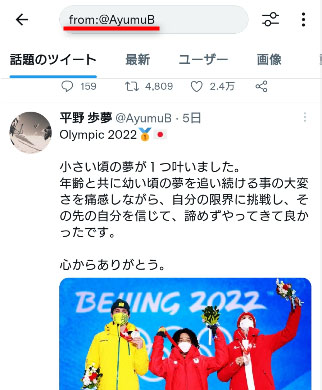
from:「ユーザーID」で検索すれば、そのユーザーが投稿したツイートのみに絞って検索することができます。
特定のユーザーに関するツイートを検索!@「ユーザーID」
特定のユーザーに関するツイートを検索したい。そんな時は、Twitterの検索窓に@「ユーザーID」と入力します。
例: @AyumuB
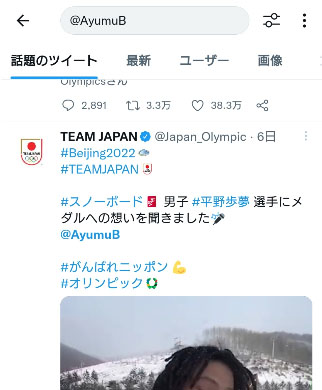
@「ユーザーID」で検索すれば、そのユーザーに関するリプライやメンションも含めた、すべてのツイート検索することができます。ユーザー本人だけでなく、周りの人がユーザーに対して示す反応も見たいなら、@「ユーザーID」コマンドが使えます。
特定のユーザー宛に投稿されたツイートを検索!to:「ユーザーID」
特定のユーザー宛てに投稿されたツイートを見たい。そんな時は、検索窓にto:「ユーザーID」と入力します。

to:「ユーザーID」と入力すれば、そのユーザー宛てに投稿されたツイートに絞って検索ができます。
Twitterの検索コマンド:期間を指定して検索
ユーザーIDや調べたいキーワードと下記の検索コマンドを組み合わせて使えば、特定の期間に投稿されたツイートに絞って検索できます。
| 指定した年月日から現在までに絞って検索するコマンド | 「検索したいキーワード」 since:「年」-「月」-「日」 |
|---|---|
| 指定した年月日より以前にさかのぼって検索するコマンド | 「検索したいワード」 until:「年」-「月」-「日」 |
| 一定の期間内に投稿されたツイートを検索するコマンド | 「検索したいキーワード」 since: 「年」-「月」-「日」 until: 「年」-「月」-「日」 |
指定した日付より後のツイートを検索したい場合は、since。指定した日付より前のツイートを検索したい場合は、untilを用います。
両方を組み合わせて使えば、2022年2月4日から、2022年2月20日までというように、期間を指定してツイートを検索することも可能です。、
指定した年月日から現在までに絞って検索するコマンド!「検索したいキーワード」 since:「年」-「月」-「日」
特定のユーザーやキーワードを、指定した年月日から現在までにツイートされたものに絞って検索したい。そんな時は、「ユーザーIDもしくは検索したいキーワード」since:「年」-「月」-「日」と入力します。
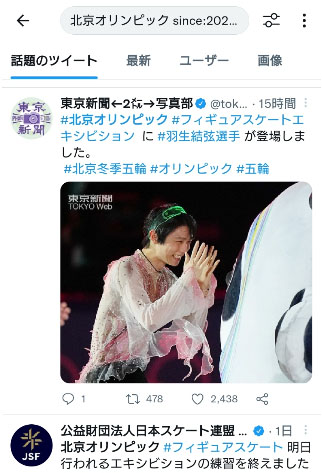
検索したいキーワードの後ろには、半角スぺ-スを入力する必要があります。sinceの後ろには半角の「:」(コロン)を入力。「;」(セミコロン)ではないので、注意してください。年-月-日の間は半角「-」でつなぎます。
例:北京オリンピック(調べたいキーワード)のツイートを開幕の2月4日から調べたい
↓
北京オリンピック since:2022-2-4
2月4日を入力する場合、02-04でも、2-4でも入力を受け付けます。
sinceを使えば、指定した年月日から現在までのツイートに絞って検索ができます。大会の開幕後から今日までのツイートを調べたい。そんな時に、sinceが便利です。
検索したいキーワードを指定した年月日より前にさかのぼって検索するコマンド!「検索したいワード」 until:「年」-「月」-「日」
ある特定の日付より昔のツイートを見たい。そんな時に使えるのが、「検索したいワード」 until:「年」-「月」-「日」という検索コマンドです。
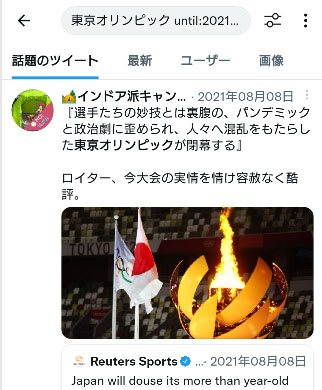
検索したいキーワードの後ろに、半角スぺ-スを入力。untilの後ろには半角の「:」(コロン)を入力。「;」(セミコロン)ではないので、注意してください。年・月・日の間は半角「-」でつなぎます。
例:東京オリンピック(調べたいキーワード)の閉幕式より前のツイートを調べたい。
↓
東京オリンピック until :2021-8-8
好きな漫画家さんのデビュー前のツイートに絞って検索したい。そんな時にも、こちらの検索コマンドuntilが使えます。
指定した期間内でツイートを検索するコマンド!「検索したいキーワード」 since: 「年」-「月」-「日」 until: 「年」-「月」-「日」
sinceとuntilを併用すれば、指定した期間に投稿されたツイートに絞って検索することが可能です。

キーワードの後ろには半角スぺ-ス。sinceの後ろには半角の「:」(コロン)を入力。年・月・日の間は半角「-」でつなぎます。sinceの年月日の後ろに、半角スペース。until、半角「:」に続き、「年」-「月」-「日」と入力します。
例:北京オリンピックの開催から閉幕までのツイートを見たい
↓
北京オリンピック since:2022-2-4 until:2022-2-20
サッカー日本代表のワールドカップ開催中のツイートに絞って検索したい。そんな時に「since」と「until」コマンドが使えます。
設定すれば日付だけでなく時間の指定も可能
sinceとuntilでは、日付だけでなくより細かい時間の指定も可能です。「検索したいキーワード」 since: 「年」-「月」-「日」_「時」:「分」:「秒」_「JST」 until: 「年」-「月」-「日」_「時」:「分」:「秒」_「JST」と入力します。
例:北京オリンピックに関して、2022年2月5日の15時から、2022年2月5日の16時までに投稿されたツイートを検索したい
↓
北京オリンピック since:2022-2-5_15:00:00_JST until:2022-2-5_16:00:00_JST
日にちの後に、「_」(アンダーバー)を入力し、「時」:「分」:「秒」を入力します。秒の後ろには、「_」(アンダーバー)「JST」と入力。JSTは日本時間の略です。このJSTを入力しないと検索される時間にズレが生じてしまうので、注意してください。
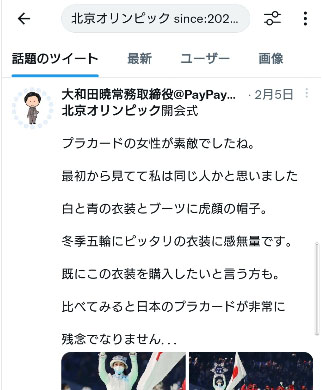
Twitterの検索コマンド:ある数字以上のいいねやリプがついたツイートに絞って検索
一定数以上の反響のある、人気のツイートを見たい。そんな時は下記の検索コマンドが使えます。
| 指定した数字以上のいいねがついているツイートを検索 | min_faves:「数字」 |
|---|---|
| 指定した数字以上のリプライがされたツイートを検索 | min_replies: 「数字」 |
| 指定した数字以上のリツイートがされた投稿を検索 | min_retweets: 「数字」 |
ある数字以上のツイートを検索したいという際は、コマンドminを使います。
指定した数字以上のいいねがついているツイートを検索!min_faves:「数字」
指定した数以上のいいねが付いたツイートを検索したい。そんな時は「検索キーワード」 min_faves:「数字」と入力します。
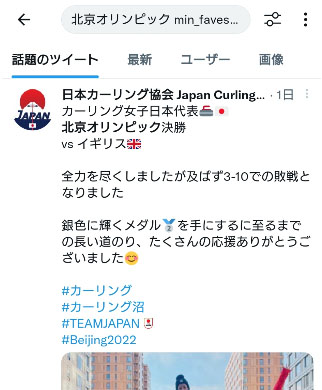
例:いいねが1,000以上の北京オリンピックのツイートを検索したい
↓
北京オリンピック min_faves:1000
キーワードの後ろには、半角スペースmin_faves:と入力。minとfavesの間には、「_」(アンダーバー)を入力します。
min_favesを使えば、みんなからいいねをされている、人気のツイートだけを検索することができます。
指定した数字以上のリプライがされたツイートを検索!min_replies:数字
ツイートだけでなく、それに関する他の人の意見や反応も見たい。そんな時は、「検索キーワード」min_replies:「数字」と入力します。
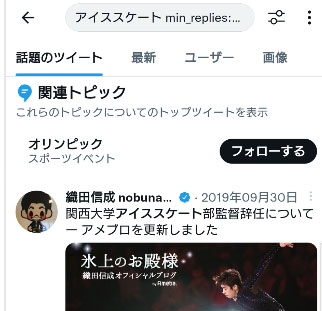
例:リプが100以上のアイススケートに関するツイートを検索したい
↓
アイススケート min_replies:100
指定した数字以上のリツイートがされた投稿を検索!min_retweets:数字
沢山の人がリツイートしたツイートを見たい。そんな時は、検索窓に「検索キーワード」 min_retweets:「数字」と入力します。
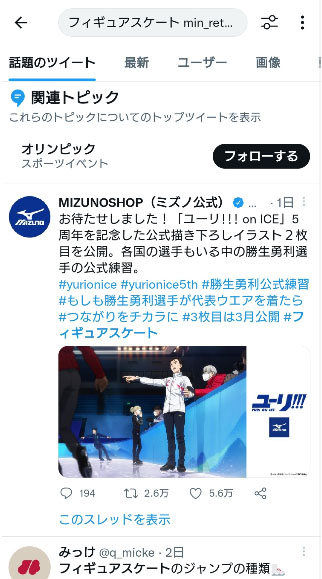
例:リツイートが500以上のフィギュアスケートに関するツイートを検索したい
↓
フィギュアスケート min_retweets:500
min_retweets:数字と入力すれば、指定した数字以上にリツイートされたツイートに絞って、検索結果が表示されます。多くの人に拡散されたツイートに絞って検索することができます。
Twitterの検索コマンド:画像や動画を含んだツイートに絞って検索
下の検索コマンドを使えば、画像・動画を含んだツイートに絞って検索できます。
| 画像が含まれたツイートのみ検索 | filter:images |
|---|---|
| 動画を含むツイートのみを絞り込んで検索 | filter:videos |
画像が含まれたツイートのみ検索するコマンド!filter:images
画像を含んだツイートだけを検索したい。そんな時は検索窓に「検索キーワード」 filter:imagesと入力します。
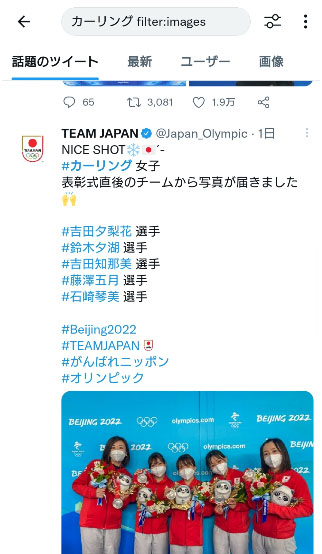
例:カーリングに関する画像を含んだツイートを検索したい
↓
カーリング filter:images
filter:imagesと入力すれば、画像を含んだツイートのみに絞って検索ができます。観光地の写真が見たい。そんな時に、filter:imagesが使えます。
動画を含むツイートのみを絞り込んで検索!filter:videos
動画を含んだツイートを見たい。そんな時は検索窓に「検索キーワード」 filter:videosと入力します。
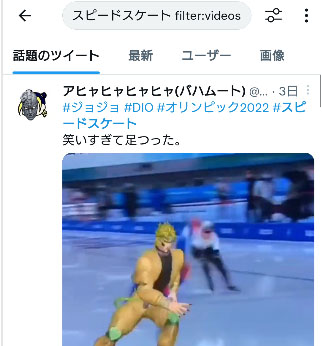
例:スピードスケートに関する動画を含むツイートを見たい
↓
スピードスケート filter:videos
最後の大逆転、バスケットボールのロングシュートの動画が見たい。そんな時に、filter:videosが使えます。
Twitterの検索コマンド:検索をより便利にするコマンド一覧
検索に便利なコマンドを紹介していきます。
- 複数のワードを含む検索
- 複数のワードの中から最低一つを含むツイートを検索
- 指定したキーワードを検索結果から除外する
- 完全一致検索(類似キーワードを検索結果から削除)
- ハッシュタグに限定した検索
- 言語を指定する
&検索(複数のワードを含む検索)
複数のキーワードを並べて検索したい。例えば、アイススケートでもオリンピックに関わるツイートを検索したい。こういった場合は、アイススケート オリンピックのように、ワードの間に半角スペースを入力します。
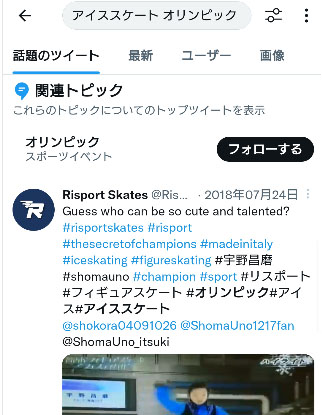
例:アイススケート オリンピック
半角スペースで区切った検索では、記入したキーワードを両方含むツイートを検索できます。
複数のワードの中から最低一つを含むツイートを検索
複数のワードの中から最低一つ以上のキーワードを含むツイートを検索したい。こういった場合は、アイススケート OR フィギュアスケート OR スピードスケートといったように、ワード間に大文字のORを入力する、OR検索を用います。
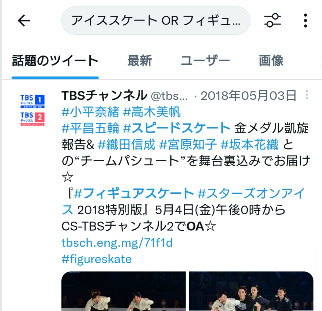
例:アイススケート OR フィギュアスケート OR スピードスケート
OR検索には注意点があり、 ORは大文字で入力しなければいけません。また、 ORの前後には半角スペースを入れる必要があります。ORを半角にしたり、スペースを全角したりするとコマンドが機能しなくなるので、注意してください。
OR検索は&検索と違い、複数のワードの中からどれか一つだけでも含むツイートを対象に、検索が行われます。
検索結果から指定したキーワードを除外する
アイスホッケーについて調べたいけれど、オリンピックに関するツイートはいらない。そういったケースでは、キーワードの前に「-」(マイナス)と入力することで、そのキーワードを除外して検索することができます。
例:アイスホッケー -オリンピック
完全一致検索(類似キーワードを検索結果から削除)
ツイートを検索すると、調べたのと類似したワードまで拾ってしまう。そういったケースでは、キーワードの前後を「””」(ダブルクォーテーション)で囲う、完全一致検索が使えます。
例:”東京オリンピック1964”
ハッシュタグに限定した検索
ハッシュタグ付きのツイートを検索したい。そういったケースでは、検索ワードの前に「#」(ハッシュタグ)を入力します。
例:#北京オリンピック
言語を指定する
日本語や英語など、特定の言語に限定してツイートを検索したい。そんなケースでは、「検索キーワード」 lang:「言語コード」と入力することで、言語の指定が可能です。
例:東京に関する英語のツイートを検索したい
↓
toukyou lang:en
言語コードの指定は日本語以外も可能。主要な言語のコードは下記のようになっています。
| 日本語 | ja |
|---|---|
| 英語 | en |
| 中国語(簡体) | zh-cn |
| 中国語(繁体) | zh-t |
| フランス語 | fr |
| 韓国語 | ko |
Twitterの検索コマンド!ツイートを安全に検索する
認証済みアカウントのツイートや、自分のフォロワーのツイートからだけ検索したい。そんな時は下記のコマンドが使えます。
| 認証済みアカウントがしたツイートのみ検索 | filter:verified |
|---|---|
| 検索対象を自分がフォローしているアカウントのみにする | filter:follows |
| 安全なツイートに限定して検索 | filter:safe |
認証済みアカウントがしたツイートのみ検索!filter:verified
Twitterアカウントには関心を集めるアカウントが本物であることを示す、認証済みアカウントがあります。著名人本人のアカウントや企業の公式アカウントからツイートを探したい時は、「検索キーワード」 filter:verifiedto と入力することで、認証アカウントに絞ってツイートを検索することができます。
例:松本人志 filter:verified
信用できる情報元からのツイートを検索したい。そんな時に、filter:verifiedが使えます。
検索対象を自分がフォローしているアカウントのみにする!filter:follows
何か特定のキーワードを検索する時、自分のフォロワーのツイートからだけ検索したい。そんな時は「検索キーワード」 filter:follows と入力します。
例:オリンピック感想 filter:follows
filter:followsを入力すれば、何かの作品を紹介したときなど、フォロワーの人に限って、反応を検索することができます。
安全なツイートに限定して検索!filter:safe
安全なツイートにだけ目を通したい。そんな時は「検索キーワード」 filter:safe が使えます。
例:地震情報 filter:safe
フェイクニュースを避けたい時などに、filter:safe が使えます。
パソコン版Twitterならコマンド不要で高度な検索ができる
パソコンのショートカットなどが苦手で、コマンドにはどうも拒否反応が出てしまう。そんな方なら、パソコン版公式Twitter からコマンドなしで高度な検索ができます。
コマンドなしで高度な検索を行うには、まずパソコン版Twitterを開き、検索キーワードを入力します。
検索フィルター下に、「高度な検索」があるので、クリック。
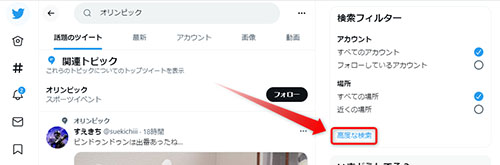
「複数のキーワードを含む」「いずれかのキーワードを含む」など様々な条件項目があるので、必要な条件を入力します。
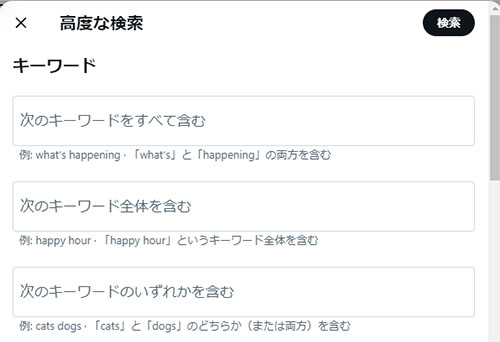
高度な検索を下にスクロールしていけば、いいねの最小件数、日付の指定なども可能です。
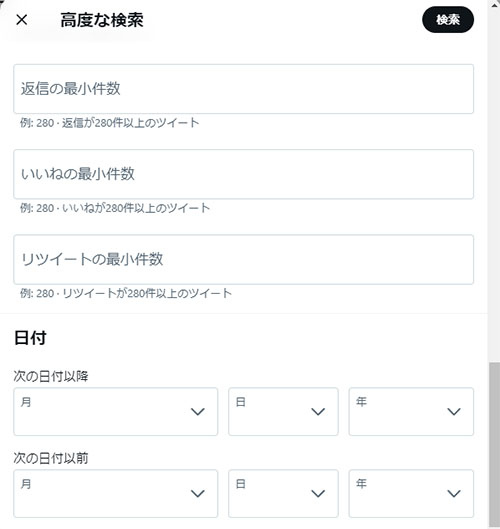
Twitter検索コマンドの注意点
検索コマンドを使おうとしたけれど、うまくいかない。そんなケースでは、原因の大半は入力ミスです。
- 必要な半角スペースを入れているか
- 不要なスペースが入力されていないか
- コマンドが大文字になっていないか
- OR検索なら、ORが小文字になっていないか
上記を中心に、入力ミスが無いか、確認してみてください。
また、特定のユーザーを検索する際、該当アカウントが鍵垢になっている場合は、その人のフォロワーになっていない限り、ツイートの表示がされません。鍵垢のツイートが見たい場合は、フォロー申請を送りましょう。
コピペ用の検索コマンド一覧
コピペして使えるように、検索コマンドをまとめてみました。
表の内、「」で囲われている部分を、任意のキーワード、数字に変更して使用してください。
| 特定の人が投稿したツイートを検索 | from:「ユーザーID」 |
|---|---|
| 特定のユーザーに関するツイートを検索 | @「ユーザーID」 |
| 特定のユーザー宛に投稿されたツイートを検索 | to:「ユーザーID」 |
| 検索したいキーワードを指定した年月日から現在までに絞って検索 | 「検索したいキーワード」 since:「年」-「月」-「日」 |
| 検索したいキーワードを指定した年月日よりさかのぼって検索 | 「検索したいワード」 until: 「年」-「月」-「日」 |
| 検索したいキーワードを一定の期間内で検索 | 「検索したいキーワード」 since:「年」-「月」-「日」 until: 「年」-「月」-「日」 |
| 時間まで指定 | 「検索したいキーワード」 since:「年」-「月」-「日」_「時」:「分」:「秒」 _JST until: 「年」-「月」-「日」 _「時」:「分」:「秒」_JST |
| 指定した数字以上の「いいね」がついているツイートを検索 | 「検索キーワード」 min_faves:「数字」 |
| 指定した数字以上のリプライがされたツイートを検索 | 「検索キーワード」 min_replies:数字 |
| 指定した数字以上のリツイートがされた投稿を検索 | 「検索キーワード」 min_retweets:数字 |
| 画像が含まれたツイートのみ検索 | 「検索キーワード」 filter:images |
| 動画を含むツイートのみを絞り込んで検索 | 「検索キーワード」 filter:videos |
| 認証済みアカウントのツイートのみ検索 | 「検索キーワード」 filter:verified |
| 検索対象を自分がフォローしているアカウントに限定 | 「検索キーワード」 filter:follows |
| 安全なツイートに限定して検索 | 「検索キーワード」 filter:safe |
| 複数のキーワードを検索する(キーワード間に半角スペースを入れる) | 「検索キーワード」 「検索キーワード」 |
| 複数のキーワードから一つでもキーワードを含むツイートを検索 | 「検索キーワード」 OR 「検索キーワード」 |
| 完全一致検索 | “「検索キーワード」” |
| そのキーワードを検索結果から排除する | -「キーワード」 |
まとめ

検索コマンドを使えば、様々な条件を付けてTwitterで検索ができます。
Twitterの検索効率があがるので、活用してみてください。














Discussion
New Comments
No comments yet. Be the first one!